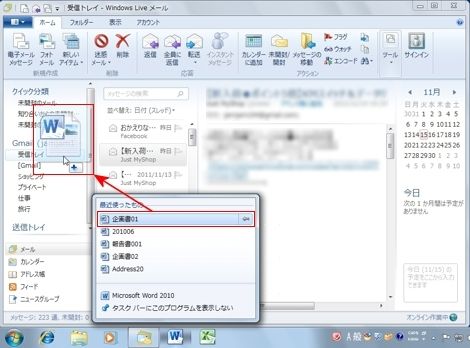 |
さっき作った報告書、上司から送るように言われたら、直ちにメール添付する方法がある。Windows 7から搭載された「ジャンプリスト」の機能を利用しよう。この機能、タスクバーのボタンから、最近使ったファイルをすばやく開くだけじゃない。選んだファイルをそのままメールに添付できるワザが使える。
■知っ得No.237 ジャンプリストを使ってファイルを添付する
通常、メールにファイルを添付するには、メールソフトでメールを作成し、添付ファイルをディレクトリやフォルダーから指定してやる必要がある。ジャンプリストを使えば、ダイレクトにファイルを選んで、添付することができる。なお、ここではWindows Liveメールを使用している。メールソフトによって対応は違うので、一度試してみよう。
●最近使ったファイルを添付ファイルにする
タスクバーのアイコンを右クリックしてジャンプリストを表示。メールに添付したいファイルをメールソフトにドラッグ&ドロップする(画面1)。
ドラッグしたファイルが添付ファイルに設定された状態で、メール作成画面が開く(画面2)。
開いたメール作成画面に、別のファイルをジャンプリストからドラッグ&ドロップすることで、複数のファイルを添付することもできる。ポイポイポイッとファイルを放り込む感覚で添付できるので便利だ。
ただし添付できるのは、ジャンプリストに表示されているファイルのみ。定期的に作成する報告書や、何度も更新する仕様書など、常にジャンプリストに表示されるファイルで利用しやすい。
編集部:池田利夫+岡本奈知子(ジャムハウス)
制作編集:エヌプラス
Copyright 2011 livedoor. All rights reserved.
■PC便利技が満載!「知っ得!虎の巻」ブログ
■ITライフハック
■ITライフハック Twitter
■【知っ得!虎の巻】の記事をもっとみる
・書類のデザインが自由自在に! 被写体の周囲に文字を配置するテクニック
・共同作業の最後の仕上げが楽になるWordの機能
・iPhoneでアプリや連絡先をすばやく見つける方法
・冬も節電対策!ノートPCのカバーを閉じてシャットダウンする
・ファイル名をリズミカルに連続変換する
通常、メールにファイルを添付するには、メールソフトでメールを作成し、添付ファイルをディレクトリやフォルダーから指定してやる必要がある。ジャンプリストを使えば、ダイレクトにファイルを選んで、添付することができる。なお、ここではWindows Liveメールを使用している。メールソフトによって対応は違うので、一度試してみよう。
●最近使ったファイルを添付ファイルにする
タスクバーのアイコンを右クリックしてジャンプリストを表示。メールに添付したいファイルをメールソフトにドラッグ&ドロップする(画面1)。
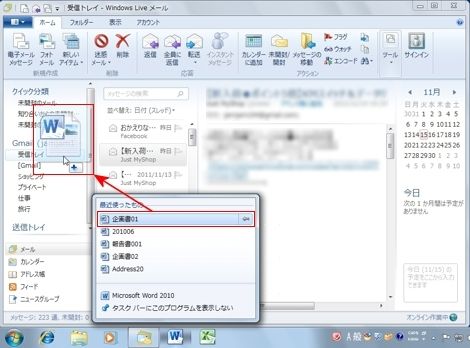 |
| 画面1 ジャンプリストの一覧から、添付ファイルにしたいファイルをメールソフトにドラッグ&ドロップする。 |
ドラッグしたファイルが添付ファイルに設定された状態で、メール作成画面が開く(画面2)。
 |
| 画面2 メール作成画面が開き、ドラッグしたファイルが添付ファイルに設定される。 |
開いたメール作成画面に、別のファイルをジャンプリストからドラッグ&ドロップすることで、複数のファイルを添付することもできる。ポイポイポイッとファイルを放り込む感覚で添付できるので便利だ。
ただし添付できるのは、ジャンプリストに表示されているファイルのみ。定期的に作成する報告書や、何度も更新する仕様書など、常にジャンプリストに表示されるファイルで利用しやすい。
編集部:池田利夫+岡本奈知子(ジャムハウス)
制作編集:エヌプラス
Copyright 2011 livedoor. All rights reserved.
■PC便利技が満載!「知っ得!虎の巻」ブログ
■ITライフハック
■ITライフハック Twitter
■【知っ得!虎の巻】の記事をもっとみる
・書類のデザインが自由自在に! 被写体の周囲に文字を配置するテクニック
・共同作業の最後の仕上げが楽になるWordの機能
・iPhoneでアプリや連絡先をすばやく見つける方法
・冬も節電対策!ノートPCのカバーを閉じてシャットダウンする
・ファイル名をリズミカルに連続変換する



























































 ITライフハック代表
ITライフハック代表